Recentemente, há um número de usuários que relataram que a bateria do dispositivo está drenando muito mais rápido do que nunca após a atualização para o iOS 16. Pode haver vários motivos pelos quais você pode estar enfrentando esse problema. Aqui, neste artigo, discutiremos quais são as possíveis razões pelas quais a bateria do seu iPhone é descarregando rapidamente e como melhorar a duração da bateria do iOS 16.
- Parte 1: Solução definitiva para corrigir drenos de bateria do iOS 16: Reparar Sistema
- Parte 2: Outras dicas úteis para aumentar a vida útil da bateria do iOS 16
Parte 1: Solução definitiva para corrigir drenos de bateria do iOS 16: Reparar Sistema
A melhor solução para melhorar a duração da bateria é restaurar o seu iPhone e reparar o sistema iOS 16. Para alguns usuários, o iOS 16 drena a bateria muito mais rápido do que outras versões anteriores. Muitos dos usuários acharam este método funcionando e vale a pena tentar, mas você pode estar confuso sobre como reparar o sistema iOS 15. Tudo graças ao Tenorshare ReiBoot, uma ferramenta maravilhosa que ajuda a corrigir vários problemas com o iOS e bloqueou problemas em apenas alguns cliques sem nenhum problema.
Passo 1:
Baixe e instale o software Tenorshare Reiboot, abra o software no seu computador. Conecte o seu iPhone no computador via cabo USB. E clique em “Reparar o Sistema Operacional”.

Passo 2:
Primeiro fazer o download de firmware do iOS 16, clique no botão Download para iniciar o processo de download. Quando o processo de download estiver concluído, confirme para Começar a Reparar. Em breve, ele irá reinstalar automaticamente a versão do iOS 16.
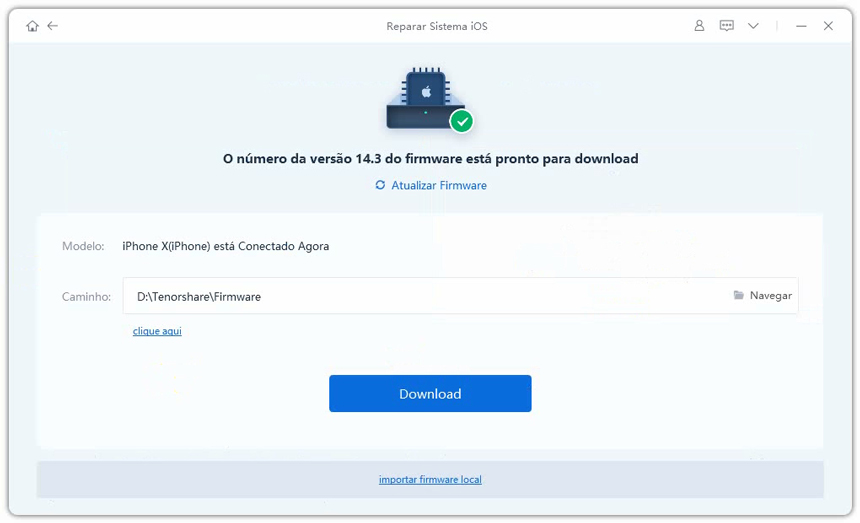
Nota:
Certifique-se de fazer backup de todo o conteúdo do seu iPhone antes de reparar em caso de algum problema inesperado. Pode fazer backup do seu iPhone em um clique via Tenorshare iCareFone.
Parte 2: Outras dicas úteis para aumentar a vida útil da bateria do iOS 16
- 1. Feche aplicativos quando não usados
- 2. Reinicie seu dispositivo
- 3. Desative Transferêcia Automáticas
- 4. Desative Widgets
- 5. Use o Modo Pouca Energia
- 6. Gerencie sua exibição
- 7. Desative serviços de localização
1. Feche aplicativos quando não usados
Há muitas ocasiões em que você usa aplicativos diferentes ao mesmo tempo, mas, depois de terminar de usar os aplicativos, você realmente não se importa se está funcionando em segundo plano ou não. Devido a que sua bateria pode estar sofrendo. Assim, toda vez que você terminar de usar o aplicativo, é melhor fechar o aplicativo do fundo para que ele não consiga usar nenhuma bateria.
2. Reinicie seu dispositivo
Existem várias ocasiões em que a reinicialização do dispositivo pode simplesmente corrigir o problema. Continue usando o seu iPhone, baixando o aplicativo e jogando todo o dia pode levar toda a energia. Portanto, nunca é uma má ideia reiniciar o seu iPhone uma vez. Desligue o telefone e aguarde um minuto depois que a energia do telefone e ver se corrigiu o problema ou não.
3. Desative Transferêcia Automáticas
Se você ativou as atualizações automáticas do aplicativo no seu iPhone, isso também pode afetar a energia da bateria. Na verdade, esse recurso atualizará o aplicativo assim que a nova versão estiver disponível. É melhor desligar esta função para economizar alguma quantidade de bateria. Vá para Ajustes >> Clique em iTunes Store e App Store >> Desative os aplicativos que você vê em Transferêcia Automáticas.
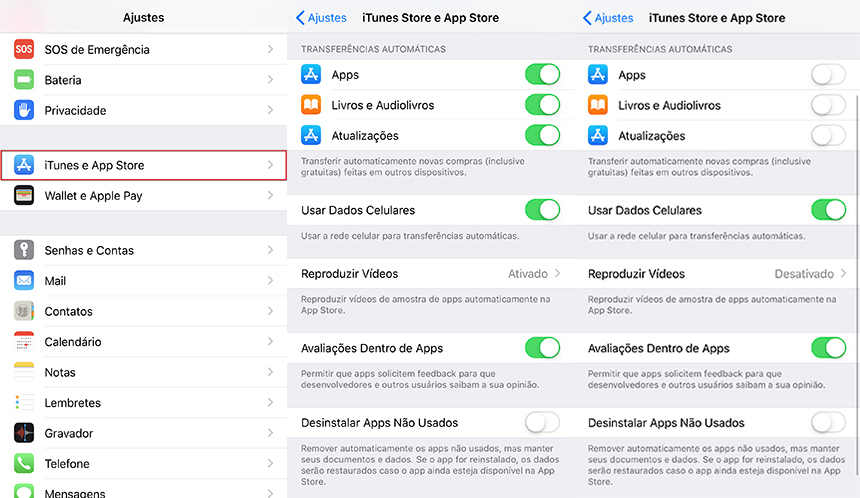
4. Desative Widgets
No iOS 16, você encontrará muitos widgets na tela do seu iPhone. Se esses widgets estiverem ativos, você também poderá encarar a bateria do seu iPhone se esgotando rapidamente. Tente desativar os widgets e veja se esse foi o motivo do problema. Basta deslizar para a direita na tela inicial e rolar para baixo até o final do widget. Clique em Editar e desative-os.
5. Use o Modo Pouca Energia
Você pode usar o modo pouca energia para melhorar a duração da bateria do seu iOS 16. Ele irá desativar certas funções do seu telefone para economizar sua bateria. Geralmente, você obtém este modo quando tem menos de 20% de bateria, mas pode ativar este modo sempre que quiser. Vá para Ajustes >> Bateria >> Clique em Modo Pouca Energia >> Ligue-o.
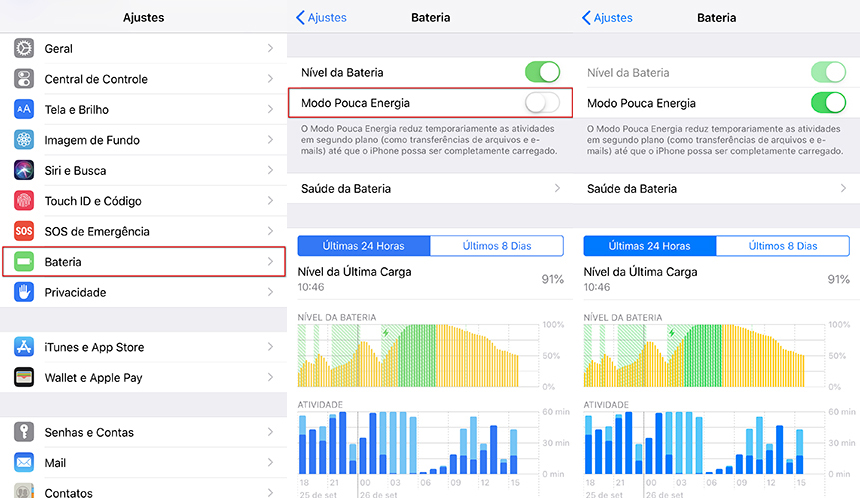
6. Gerencie sua exibição
Você pode ter ativado ou não habilmente o brilho automático no seu iPhone. Assim, no caso de seu monitor pode ser muito brilhante, então ele precisa ser, devido a que você pode estar perdendo sua bateria lentamente. Tente gerenciar o brilho do telefone manualmente e desligue o brilho automático. Vá para Ajustes >> Geral >> Acessibilidade >> clique em Adaptações de Tela >> Desative o Brilho Automático.
7. Desative serviços de localização
Serviço de localização pode ser a principal razão por trás de gastar toda a energia de bateria. Existem tantos aplicativos que querem acessar a localização dos usuários. Muitos de vocês podem esquecer isso depois de ativá-lo. É aí que está o problema. É melhor desligar o serviço de localização para economizar mais bateria. Vá para Ajustes >> Privacidade >> Serviços de localização >> Desativar.
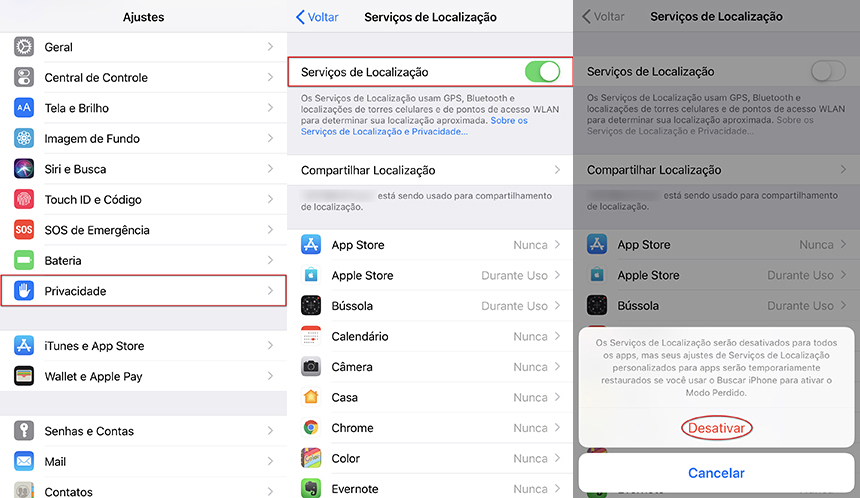
O artigo acima mostra 8 dicas de economia de bateria do iOS 16. Pode haver motivos diferentes para drenar sua bateria. Use esses métodos para melhorar a vida útil da bateria, enquanto o downgrade da versão iOS do iPhone é a melhor solução para esse problema. Você pode simplesmente usar a ferramenta Tenorshare ReiBoot para reparar seu iOS em poucos minutos. Essa ferramenta funciona sem problemas, proporcionando a melhor experiência para fazer o downgrade da versão do iOS.

